ie主页被锁定怎么修改 如何解除IE浏览器主页锁定
更新时间:2023-09-15 08:37:35作者:xiaoliu
ie主页被锁定怎么修改,在使用IE浏览器时,有时候我们可能会遇到主页被锁定的情况,这给我们的上网体验带来了诸多不便,当我们遇到IE主页被锁定的情况时,应该如何进行修改呢?解除IE浏览器主页锁定的方法有哪些呢?本文将为大家介绍一些简单实用的解决办法,帮助大家轻松解除IE浏览器主页锁定,恢复正常上网体验。
方法如下:
1.第一步:点击开始菜单>运行>输入 gpedit.msc,或者按win + R快捷键调出运行窗口输入框输入gpedit.msc
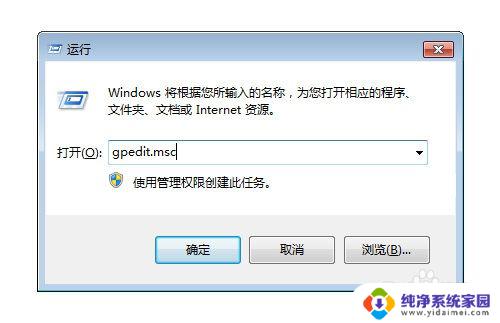
2.第二步:弹出本地组策略编辑器
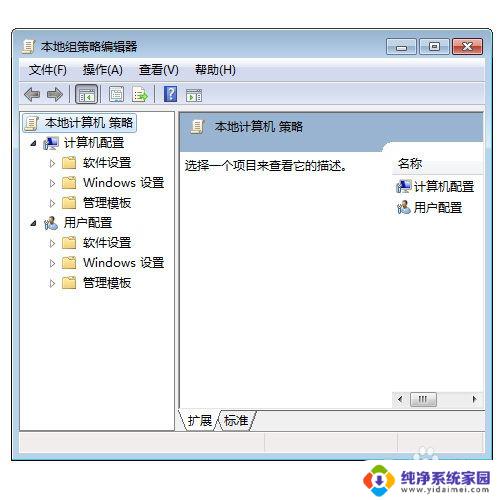
3.第三步:在左边树状结构目录中依次点开用户配置>管理模板>Windows 组件>Internet Explorer,然后选择禁用更改主页设置。
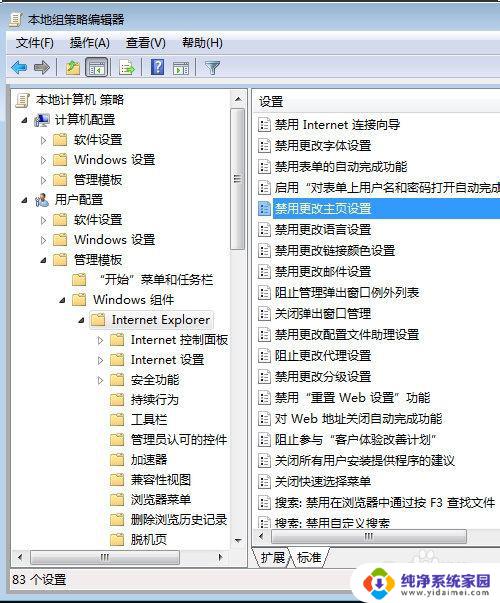
4.第四步:点击禁用更改主页设置后弹出对话框,选择未配置。点击确定,主页锁定就解除了!
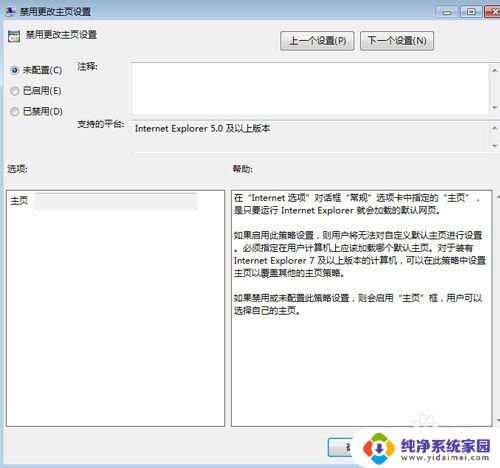
5.第五步:如果要设置IE主页,可以选择IE设置按钮,选择Internet选项
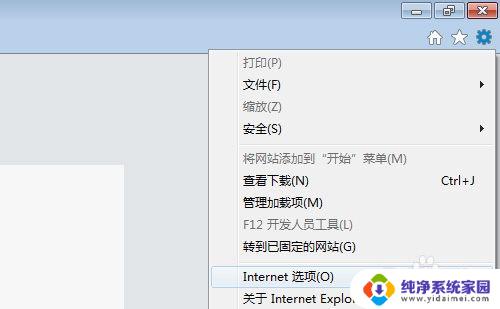
6.第六步:在弹出的Internet选项中选择常规,第一个就是主页设置。你可以使用当前页,可以使用默认值,也可以使用新选项卡,还可以输入固定网址!
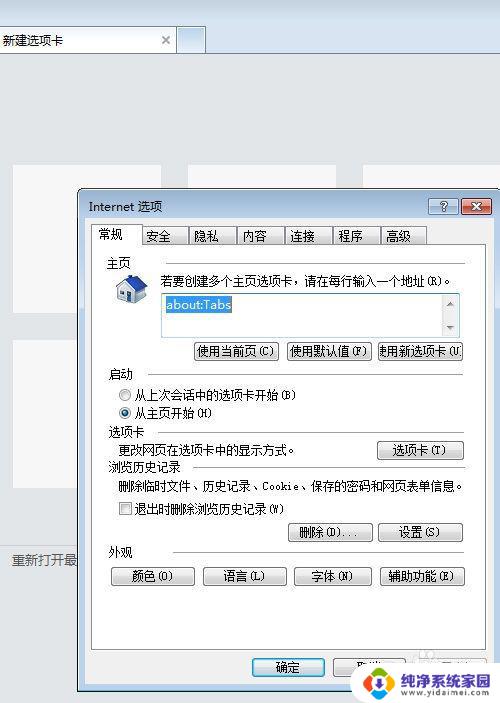
以上就是IE浏览器主页被锁定的修复步骤,如果您遇到了相同的问题,可以参考本文的步骤进行修复,希望这篇文章对您有所帮助。
ie主页被锁定怎么修改 如何解除IE浏览器主页锁定相关教程
- ie浏览器更改主页后还是2345主页 如何恢复IE主页被2345篡改
- ie浏览器怎么更改主页 IE浏览器默认主页设置步骤
- ie浏览器主页被修改,怎么变回原来 IE主页被hao123修改了怎么恢复原样
- 如何设置ie浏览器为默认主页 IE浏览器怎么设置默认主页
- ie浏览器主页设置 IE浏览器主页设置步骤
- ie浏览器默认主页网址修改不了 IE主页无法修改解决方法
- ie浏览器官网首页打开 ie浏览器主页设置教程
- 怎样解除ie浏览器阻止的网页 网页被阻止如何解决
- 谷歌浏览器修改主页 谷歌浏览器Chrome如何设置主页快捷键
- 谷歌浏览器更改主页 谷歌浏览器Chrome怎么修改主页
- 笔记本开机按f1才能开机 电脑每次启动都要按F1怎么解决
- 电脑打印机怎么设置默认打印机 怎么在电脑上设置默认打印机
- windows取消pin登录 如何关闭Windows 10开机PIN码
- 刚刚删除的应用怎么恢复 安卓手机卸载应用后怎么恢复
- word用户名怎么改 Word用户名怎么改
- 电脑宽带错误651是怎么回事 宽带连接出现651错误怎么办